sublime MAC系统快捷键及常见问题
Sublime Text 在 Mac 系统上的快捷键与 Windows/Linux 不同,主要使用 Command (⌘) 键代替 Ctrl 键。以下是一些常用的 Mac 系统快捷键:
基础操作
新建文件:⌘ + N
打开文件:⌘ + O
保存文件:⌘ + S
另存为:⌘ + Shift + S
关闭当前文件:⌘ + W
关闭所有文件:⌘ + Shift + W
切换文件(在打开的文件之间): ctrl + Tab
编辑操作
撤销操作:⌘ + Z
恢复撤销;⌘ + Y
重做操作:⌘ + Shift + Z
删除整行:⌘ + Shift + K
复制整行:⌘ + Shift + D
剪切选中内容:⌘ + X
复制选中内容:⌘ + C
粘贴内容:⌘ + V
全选内容:⌘ + A
多光标与选择
选择单词,重复按下时可以继续选择:⌘ + D
选择整行,重复按下将下一行加入选择:⌘ + L
选择所有相同文本:⌥ + F3
选择括号内的内容:control + Shift + M
在当前行前插入新行:⌘ + shift + enter
在当前行后插入新行:⌘ + enter
复制光标所在整行,插入到下一行:⌘ + shift + D
删除行:control+shift+K
从光标处删除至行尾: ⌘ + K + K
从光标处删除至行首: ⌘ + delete
导航与跳转
跳转到行号:⌘ + G
跳转到函数:⌘ + R
切换文件:⌘ + Tab
快速打开文件(通过文件名搜索): ⌘ + P
查找函数: ⌘ + R ,比如输入log,能找到所有名带 log 的方法,输入 loginout,则能定位到 loginout()。输入框中自动出现的 @ 符号,就是要匹配方法的意思。
加大字体: ⌘ + ‘+’
缩小字体: ⌘ + ‘-’
查找与替换
查找内容:⌘ + F
全局查找:⌘ + Shift + F
替换内容:⌘ + H
查找下一个:⌥ + G。
查找上一个:⌥ + Shift + G
代码注释与格式化
注释/取消注释选中的行:⌘ + /
注释多行:⌘ + Shift + /
向右缩进:⇥(Tab 键)
向左缩进:⇤(Shift + Tab 键)
拆分窗口/标签页 快捷键:
单列、双列、三列、四列:cmd+option+[1,2,3,4]
网格(4组):cmd+option+5
焦点移动到相应的组(分屏编号):control+[1,2,3,4]
将当前文件移动到相应的组(分屏编号):control+shift+[1,2,3,4]
选择相应的标签页:cmd+[1,2,3,4]
其他实用操作
打开命令面板:⌘ + Shift + P
显示侧边栏:⌘ + K + B
全屏模式:⌘ + Control + F
常见问题与注意事项:
~问:sublime text3只能打开一个窗口,打开一个就关闭了原来的那个,我想在新标签中打开一个文件,怎么弄呀?~答:双击,单击是预览文件。
~问:快速设置文件的编程语言
1. 按下快捷键Command + shift + p,调出命令窗口
2. 输入:ss,选择需要的编程语言
~问:手动安装插件方法:
首先,找到插件存放的路径
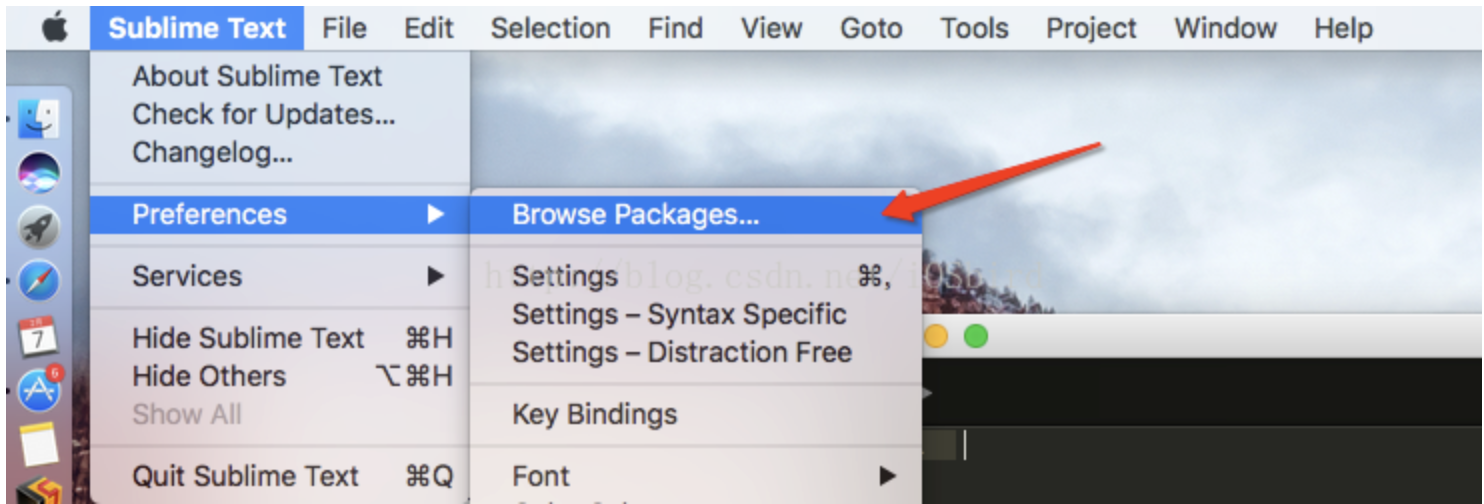
会弹出一个文件夹里面是已经安装的插件
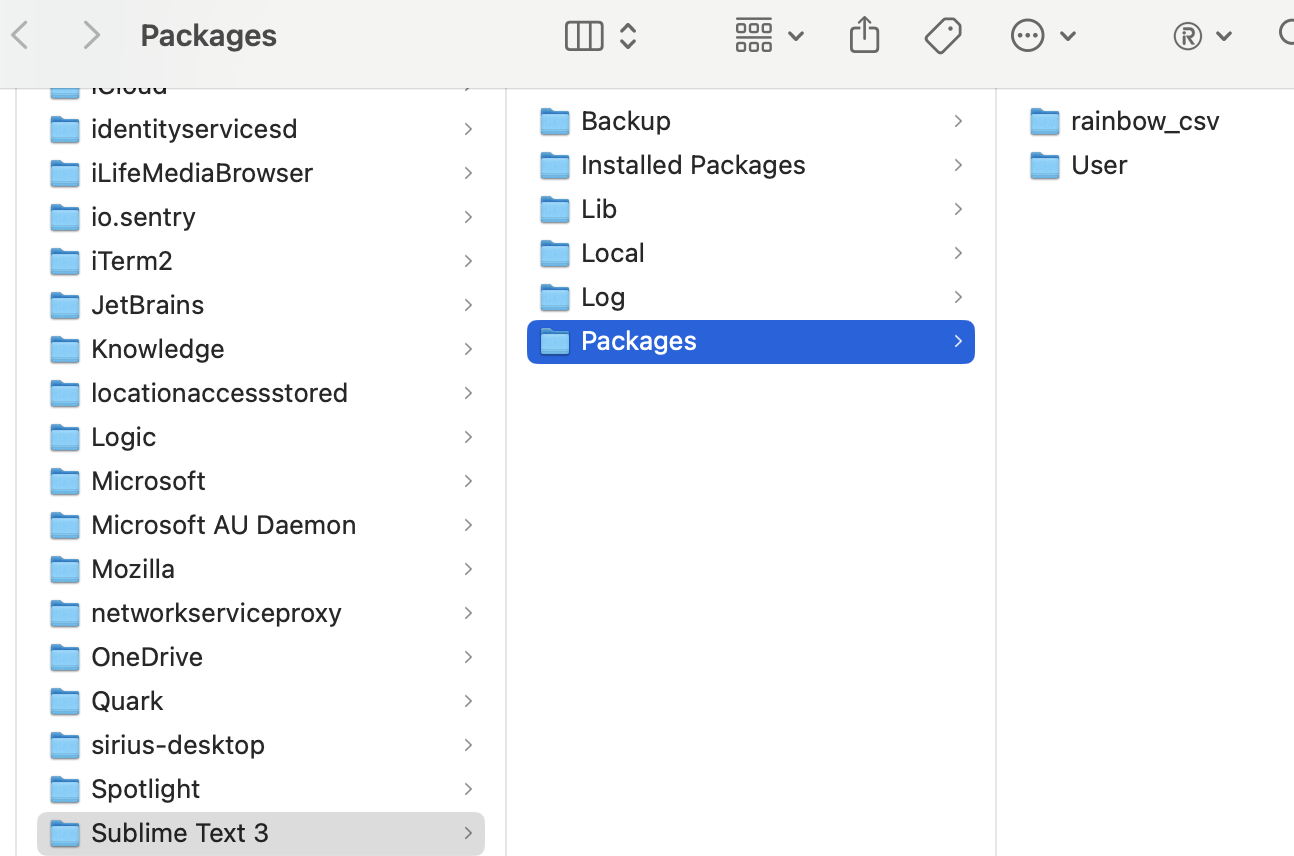
点击 https://packagecontrol.io/下载需要的插件,然后解压,放到上面的文件夹里面,然后重启sublime,我们就可以看到安装的插件了
